SISTEMAS DE INFORMACIÓN GEOGRÁFICA - ARCGIS
Domina ArcGIS y lleva tus habilidades en Sistemas de Información Geográfica (SIG) al siguiente nivel. Aprende sobre los fundamentos de los SIG, métodos de adquisición y procesamiento de datos espaciales en formatos vectorial y raster, técnicas avanzadas de visualización, edición cartográfica y análisis de datos alfanuméricos. Descubre cómo optimizar consultas, realizar geoprocesamiento y mejorar la toma de decisiones con herramientas especializadas. Este curso es ideal para profesionales y estudiantes que buscan aplicar SIG en urbanismo, medio ambiente, gestión territorial y más. ¡
Inicio
Modalidad
Certificado
Introducción a ArcGIS
ArcGIS, desarrollado por Esri, es un software líder en Sistemas de Información Geográfica (SIG), utilizado en sectores como el ambiental, agropecuario, catastral y telecomunicaciones.
Componentes principales
- ArcMap: Análisis y cartografía.
- ArcCatalog: Gestión de datos geoespaciales.
- ArcToolbox: Herramientas avanzadas.
- ArcScene/ArcGlobe: Visualización 3D.
Metodología del Curso
- Teoría básica SIG.
- Procesamiento de datos (vector/ráster).
- Edición y análisis cartográfico.
- Geoprocesamiento y visualización gráfica.
Proyección y Aplicaciones
ArcGIS se usa para planificación urbana, monitoreo ambiental, y desarrollo de mapas interactivos como Google Maps y Waze. Su relevancia abarca más de 100 áreas profesionales.
¿Qué es un Sistema de Información Geográfica (SIG)?
Un Sistema de Información Geográfica (SIG) es una herramienta que permite trabajar con información geoespacial mediante diferentes procesos. A continuación, se detalla su funcionalidad y componentes:
1. Funcionalidad principal:
- Captura de datos geográficos: Registra coordenadas, altitudes y ubicaciones.
- Almacenamiento de información: Conserva datos geográficos en bases estructuradas.
- Análisis y procesamiento: Interpreta información compleja como mapas y modelos.
- Presentación de resultados: Genera mapas y representaciones gráficas con múltiples capas.
2. Componentes clave:
- Geometrías: Elementos como coordenadas y altitudes.
- Atributos: Información asociada a elementos geográficos (carreteras, edificios, etc.).
- Datos: Archivos descargados de satélites en formatos vectoriales, ráster o TIN.
3. Herramientas de software:
Programas utilizados:
- ArcGIS
- QGIS
- Armap
4. Resultados del SIG:
Mapas por capas: Combina elementos como:Elevaciones.
Uso del suelo.
Hidrografía (cuerpos de agua).
Interpretación avanzada: Mejora la toma de decisiones en sectores como planificación urbana, medio ambiente y obras civiles.
Guía Resumida: Introducción al Software ArMAC Versión 10.8.2
Introducción al software ArMAC:
- Se utiliza la versión 10.8.2.
- Consume recursos, por lo que se requiere paciencia al cargar.
Conceptos básicos:
- Archivos Shapefile: modelo de datos simple que admite puntos, líneas y polígonos.
- Coberturas (Coverage): formatos con geometrías múltiples (puntos, líneas, polígonos).
- Geodatabases: formato moderno basado en objetos para datos espaciales.
- Archivos Raster: incluyen imágenes satelitales, fotografías aéreas y modelos de elevación.
Entorno de trabajo:
- Barras: título, menús, herramientas, editor y dibujo.
- Ventanas principales: tabla de contenido, catálogo, búsqueda y análisis de imágenes.
- Configuración personalizada: las barras y ventanas se pueden acoplar o mover para comodidad.
Herramientas principales:
- ArcToolbox: incluye análisis, geoprocesamiento, cartografía y estadísticas.
- Herramientas de análisis espacial, conversión y administración de datos.
Vistas y proyectos:
- Tipos: vista de datos y composición de mapas.
- Configuración: propiedades del documento en "Archivo" para personalizar reportes.
Uso y Organización en ArMAC
1. Creación de Carpetas Sincronizadas
- Al ingresar a ArMAC, cree una carpeta de trabajo sincronizada desde el catálogo usando la opción "Conectar carpeta".
- Puede usar una carpeta existente o crear una nueva en el momento para organizar la información adecuadamente.
2. Estructuración de Archivos
Genere subcarpetas dentro de la principal para clasificar los datos, por ejemplo:
- Archivos SHP
- Archivos raster
- Resultados
- Cuadros de empalme
3. Visualización en Explorador de Windows
La estructura creada en ArMAC se refleja automáticamente en el explorador, facilitando el monitoreo y la localización rápida de archivos.
4. Descarga de Datos Relevantes
- Obtenga información como límites departamentales desde plataformas como GeoX GPS.
- Los datos descargados incluyen formatos como SHP, PRJ, y DBF.
5. Organización de Archivos Descargados
Extraiga los datos en las subcarpetas correspondientes.
Asegúrese de mantener los archivos relacionados en un mismo directorio para garantizar su funcionalidad.
6. Fuentes Adicionales de Información
GeoX GPS es una opción común, pero puede explorar otros sitios web para obtener datos específicos según sus necesidades.
Mantener este sistema garantiza un manejo eficiente de la información en sus proyectos.
1. Arrastrar y soltar al Data View
- Realizar clic izquierdo y arrastrar el elemento al Data View.
- Soltar para generar una capa.
- Para eliminar una capa: clic derecho > Eliminar.
2. Configuración de simbología
Clic derecho sobre la capa > Propiedades > Seleccionar "Simbología".
Ir a la opción Categorías.
Seleccionar "Nombre de Departamento" y añadir todos los valores.
Cambiar la rampa de color según preferencias:
- Seleccionar una rampa específica.
- Aplicar cambios para visualizar el resultado.
Eliminar valores para reiniciar o personalizar nuevamente.
3. Gestión de etiquetas
Clic derecho sobre la capa > Propiedades > Ir a "Etiquetas".
Activar la opción Etiquetar entidades de esta capa.
Seleccionar el campo "Nombre del Departamento".
Personalizar las etiquetas:
- Cambiar colores, negrita u otros estilos.
- Aplicar los cambios para visualización.
4. Tabla de atributos
- Clic derecho sobre la capa > Abrir Tabla de atributos.
- Explorar los campos disponibles (Ejemplo: población, nombre de departamento, etc.).
- Identificar datos relevantes para análisis: Población total, alfabetización, género, entre otros.
- Estos datos son recolectados por el INEI y procesados para su análisis.
5. Cuadro de empalme
- Descargar el cuadro de empalme desde la página oficial: Formato JPG o SHP (Shape File).
- Guardar el archivo en una carpeta específica.
- Extraer y actualizar los elementos en el software.
- Los archivos SHP permiten visualizar los límites departamentales y provinciales.
6. Integración del cuadro de empalme
Abrir el archivo SHP dentro del proyecto.
Confirmar que los elementos se integran correctamente:
- Verificar su visualización en el mapa.
Este proceso ayuda a identificar zonas georreferenciadas con información cartográfica oficial.
7. Personalización final
Ajustar visualización según preferencias:
- Cambiar rampas de color.
- Modificar etiquetas.
- Integrar datos adicionales relevantes para análisis.
Aplicar y guardar cambios para obtener resultados precisos.
Guía para trabajar con capas y cuadros de empalme en SIG
1. Creación de una capa:
- Arrastra un elemento al "Data View" y suelta para generar una capa.
- Si deseas eliminarla, haz clic derecho sobre la capa y selecciona "Eliminar".
- Para editar las capas, haz clic derecho sobre ellas y selecciona "Propiedades".
2. Edición y simbología de capas:
- En las propiedades, selecciona la opción "Simbología" y luego "Categorías".
- Agrega los valores como nombres de departamentos.
- Cambia el estilo visual utilizando la "Rampa de color".
3. Etiquetado de capas:
- Activa la opción "Etiquetar entidades de esta capa".
- Elige el campo correspondiente (por ejemplo, "Nombre del Departamento").
- Configura el formato de texto (color, negrita, etc.).
4. Revisión de atributos:
- Haz clic derecho sobre la capa y selecciona "Abrir tabla de atributos".
- Observa los campos disponibles, como "Nombre del Departamento", "Población", "Fuente", etc.
5. Descarga de cuadros de empalme:
- Visita el sitio web del IGN (Instituto Geográfico Nacional del Perú).
- Busca y descarga el "Cuadro de empalme de la cartografía básica".
- El cuadro puede estar en formato JPG o SHP (Shapefile).
6. Integración del cuadro de empalme:
- Extrae el archivo descargado en una carpeta de trabajo.
- Actualiza el proyecto para cargar los elementos del cuadro de empalme.
- Visualiza los 8 elementos que lo conforman e intégralos en el proyecto.
7. Configuración final:
- Inserta el cuadro de empalme como capa adicional en tu mapa.
- Comprueba la georreferenciación y la cartografía de cada zona.
Trabajo con Capas y Visualización en SIG
1. Actividades realizadas:
- Creación y edición de capas: distritos, provincias y departamentos.
- Configuración de simbologías: colores, transparencia y etiquetas.
- Activación de cuadros de empalme para análisis detallado.
- Adición de mapas base como fondo dinámico.
2. Detalles técnicos:
- Ajuste de transparencia y contorno para una visualización óptima.
- Uso de hardware adecuado para evitar saturación.
- Combinación e interpretación de información descargada.
3. Opciones adicionales:
- Impresión y generación de reportes.
- Configuración de otras capas según necesidades.
4. Próximos temas:
- Métodos de adquisición de datos espaciales.
- Visualización de datos espaciales y archivo raster.
5. Cierre:
- Agradecimiento por la atención.
- Anuncio de la próxima sesión: viernes 14.
Métodos de Adquisición y Procesamiento de Datos Geográficos
1. Introducción
Se revisaron los métodos de adquisición, procesamiento de datos geográficos y visualización de datos espaciales.
Se hizo un feedback sobre la sesión anterior.
2. Software Utilizado
ArcGIS y sus herramientas para análisis geoespacial.
ArcMap: interfaz primaria para análisis y cartografía.
ArcCatalog: organización y acceso a datos.
ArcToolbox: herramientas de geoprocesamiento.
ArcScene y ArcGlobe: visualización en 3D.
3. Formatos de Datos en ArcGIS
Interoperabilidad con archivos como Excel, XML, Access y bases de datos.
Formatos espaciales de Esri:
Shapefile (.shp, .shx, .dbf): modelo de datos vectorial con puntos, líneas o polígonos.
Raster (Grid, JPG, TIF, BMP): imágenes satelitales, modelos de elevación, mapas temáticos.
CAD (DXF, DWG, DGN): archivos compatibles con AutoCAD.
4. Shapefile (SHP) y su Estructura
Contiene tres archivos esenciales:
SHP: geometría de los elementos geográficos.
SHX: índice de datos espaciales.
DBF: tabla de atributos de los objetos geográficos.
5. Datos Raster en ArcGIS
Representación en formato de grilla (Grid).
Ejemplos comunes:
Imágenes satelitales.
Fotografías aéreas.
Modelos de elevación.
Capas cartográficas rasterizadas.
Permiten análisis avanzados, como detección de cuerpos de agua, elevaciones y modelos del terreno.
6. Recomendaciones
Acceder a portales web especializados para descarga de datos geoespaciales.
Revisar el video de la sesión anterior para reforzar conocimientos.
Practicar con los archivos suministrados para afianzar el aprendizaje.
Resumen Estructurado
1. Introducción al Software y Organización de Archivos
Se inicia con la presentación del software y el entorno de trabajo.
Se enfatiza la importancia de estructurar carpetas para facilitar la localización, monitoreo y edición de archivos.
Se demuestra la conexión de carpetas dentro de la sesión 2, asegurando que los archivos estén sincronizados.
2. Creación y Conexión de Carpetas
Se revisa la estructura de carpetas dentro de la sesión 2.
Se crea la carpeta “Resultados S2” y se verifica su sincronización.
Se establece una conexión con una carpeta en un disco externo y se demuestra la posibilidad de cambiar la conexión entre sesiones.
Se crean subcarpetas organizadas:
Archivos Checkfield
Archivos Ruster
Proyecciones
3. Configuración del Documento
Se accede a las propiedades del documento para definir:
Título: Sesión 2
Resumen: Métodos de adquisición y procesamiento de datos geográficos
Autor y créditos: Se debe completar con los datos del usuario
4. Espacios de Trabajo y Sincronización
Se configura el espacio de trabajo y se vincula con la carpeta Resultados.
Se realiza la sincronización de los datos en el software.
5. Configuración de Capas y Sistema de Coordenadas
Se accede a las propiedades de las capas para configurar el sistema de coordenadas.
Se explica la estructura UTM (Universal Transverse Mercator), indicando que Perú se encuentra en las zonas 17, 18 y 19.
Se agregan estas zonas a la lista de favoritos para facilitar el acceso.
Se valida la correcta aplicación del sistema de coordenadas.
6. Configuración de Entornos y Propiedades Adicionales
Se revisan las opciones avanzadas dentro del entorno de trabajo.
Se explican las cuadrículas y su importancia en la organización de datos espaciales.
Se verifica la configuración de coordenadas en el documento.
7. Conclusión
Se confirma la correcta organización de archivos y configuración del software.
Se invita a los participantes a explorar las herramientas adicionales y validar sus configuraciones.
1. Descarga de Cartas Nacionales
Se descargan cartas nacionales del Perú en formato Shapefile (.shp), comprimidas en .zip.
Se seleccionan según la zona geográfica (Zonas 17, 18 y 19).
Se realiza la descarga desde un mapa web interactivo.
2. Organización de los Archivos
Se crean carpetas para almacenar los archivos descargados.
Se descomprimen los archivos en una estructura organizada dentro de una carpeta específica.
3. Visualización y Configuración en Software SIG
Se importan y visualizan los archivos en un Sistema de Información Geográfica (SIG).
Se configuran las propiedades y simbología de los datos (departamentos, provincias, distritos).
Se asignan colores y etiquetas para identificar información en el mapa.
4. Composición de las Cartas Nacionales
Las cartas incluyen información geográfica en diferentes capas:
Cuadrante (quad): Marco de la carta.
Hidrografía: Ríos y cuerpos de agua.
Topografía: Relieve y curvas de nivel.
Texto: Etiquetas y nombres geográficos.
5. Importancia de los Datos Geográficos
Las cartas nacionales sirven para planificación, gestión territorial y estudios geográficos.
Instituciones como IGN, COFOPRI, ANA, MTC, entre otras, trabajan con estos datos.
Los SIG permiten integrar información de diferentes fuentes para análisis espacial.
Resumen estructurado
1. Introducción
Se analiza la visualización y manipulación de archivos de información geográfica en un software SIG, con énfasis en archivos SHP (Shapefiles) de topografía, hidrografía y texto.
2. Importación de Archivos
Se importan archivos SHP de hidrografía, incluyendo lagos y ríos, en la carta 17E (Trujillo).
Se observa que los elementos pueden ser arrastrados y soltados dentro del software.
Se verifica la correcta ubicación en la Zona 17 del sistema de coordenadas.
3. Visualización y Personalización de Capas
Control de capas: Posibilidad de activar o desactivar capas de ríos, lagos y otros elementos.
Edición de etiquetas: Se intenta etiquetar los nombres de los ríos y lagos, ajustando propiedades como color, grosor y fuente.
Tabla de atributos: Se verifica la existencia de nombres en los datos y se exploran atributos como código y tipo de entidad.
4. Incorporación de Datos Adicionales
Se importan curvas de nivel para visualizar elevaciones y se etiquetan utilizando el atributo Z.
Se resalta la importancia del formato vectorial (puntos, líneas, polígonos) en el manejo de información geoespacial.
5. Integración de Nuevas CartasSe descarga y adiciona la carta 17F, contigua a la 17E.
Se comparan los datos entre ambas cartas, permitiendo la integración de información de lagos y ríos en un área más amplia.
6. Análisis de Hidrografía
Se identifican y etiquetan ríos dentro de la zona de estudio, incluyendo nombres como Río León, Río Seco, Caña Brava, Callejón Virú, San Juan, entre otros.
Se personalizan los colores de los ríos y lagos para facilitar la visualización.
7. Conclusión
El análisis y manipulación de archivos SIG permite la integración de datos topográficos e hidrológicos de manera estructurada, facilitando su interpretación y uso para diversos fines cartográficos y de gestión territorial.
Descarga y Uso de Archivos Raster (ASTER GDEM)
1. Introducción
Explicación sobre la descarga y uso de archivos raster.
ASTER GDEM: Modelo digital de elevación global desarrollado por NASA y METI Japón.
Disponibilidad gratuita para usuarios en formato GeoTIFF (WGS84).
2. Descarga de Archivos Raster
Acceso a sitios web para la descarga de datos ASTER GDEM.
Métodos de selección:
Selección manual en el mapa.
Ingreso de coordenadas específicas.
Identificación de los archivos por coordenadas y códigos específicos (Ej.: S09W080).
3. Aplicaciones de ASTER GDEM
Elaboración de curvas de nivel.
Ortorrectificación de imágenes.
Generación de mapas de pendientes.
Creación de perfiles topográficos.
Delimitación de cuencas y redes hidrográficas.
4. Procesamiento de Archivos Descargados
Extracción de archivos en formato GeoTIFF.
Organización en carpetas separadas para facilitar la gestión.
Visualización en software GIS.
Eliminación de archivos innecesarios y organización de datos descargados.
5. Conclusión
Importancia del uso de ASTER GDEM en estudios geoespaciales.
Validación de datos descargados antes de su procesamiento.
Organización eficiente de archivos para facilitar su análisis y uso.
Resumen: Procesamiento de Información Geoespacial y Visualización en SIG
1. Ajuste de Capas y Visualización
Reordenar capas para mejorar la visualización (ej. mover Los Ríos arriba).
Invertir capas mediante doble clic y propiedades.
Modificar simbología y métodos de rampa para resaltar elementos.
Aplicar transparencia a capas para superponer información sin perder detalle.
2. Filtrado y Selección de Datos
Ajustar propiedades para mostrar solo los elementos necesarios (ej. solo Trujillo o La Libertad).
Eliminar valores no requeridos en simbología.
Aplicar colores y estilos personalizados a zonas específicas.
3. Incorporación de Mapas Base
Agregar un mapa base desde la opción correspondiente.
Guardar el proyecto antes de cargar mapas base para evitar problemas de rendimiento.
4. Descarga y Procesamiento de Datos Externos
Descarga de archivos en formato Shapefile (SHP) desde fuentes oficiales.
Extracción de datos de Áreas Naturales Protegidas (ANP).
Importación de datos SHP al SIG y ajuste de capas.
5. Configuración y Análisis de Datos Georreferenciados
Revisión de la estructura de datos SHP:
Tipos de geometría (ej. polígonos).
Sistema de coordenadas (ej. GCS WGS 1984).
Verificación de la correcta georreferenciación al compararlo con mapas base y otras capas.
Identificación de áreas protegidas y reservas en distintas regiones como La Libertad, Lambayeque, Piura, Cusco, Madre de Dios y el Lago Titicaca.
SIG y Datos Raster
Repaso de sesiones anteriores:
Introducción a los Sistemas de Información Geográfica (SIG).Métodos de adquisición y procesamiento de datos.Conceptos de datos raster y su utilidad en mapas de elevación, erosión, hidrografía, clima, etc.Organización del Proyecto en Armac:
Creación de estructura de carpetas: SHP, Raster, Proyecto/Resultados.Conexión de carpetas en Armac y sincronización de archivos.Descarga y gestión de datos espaciales:
Uso de portales web para obtener archivos raster y shapefiles.Importación de capas geoespaciales (departamentos, provincias y distritos).Filtrado y visualización de datos:
Enfoque en la región de La Libertad.Configuración de simbología y categorías en shapefiles.Acceso y manipulación de la tabla de atributos para análisis detallado.
Filtrado y Exportación de Datos Geográficos en ArcGIS
1. Filtrado por Departamento
• Se abre la tabla de atributos de la capa "Provincias".
• Se selecciona "Seleccionar por Atributos".
• Se elige el campo "Nombre del Departamento" y se filtra por "La Libertad".
• Se verifica y aplica la selección.
• Se resaltan las entidades seleccionadas en el mapa.
2. Exportación de Provincias
• Se exportan las entidades seleccionadas a un archivo SHP.
• Se guarda en una carpeta específica, nombrándolo como "Provincias La Libertad".
• Se activa la nueva capa exportada y se ajusta su simbología.
3. Filtrado y Exportación de Departamentos
• Se repite el proceso para la capa "Departamentos".
• Se filtra por "Nombre del Departamento = La Libertad".
• Se exporta la selección como "Departamento La Libertad".
• Se ajusta la simbología (color, borde y etiquetas).
4. Filtrado y Exportación de Distritos
• Se abre la tabla de atributos de la capa "Distritos".
• Se filtra por "Nombre del Departamento = La Libertad".
• Se exporta como "Distritos La Libertad".
• Se ajusta la simbología y etiquetas de los distritos.
5. Visualización y Organización de Capas
• Se activan o desactivan capas según la necesidad (distritos, provincias o departamento).
• Se ajusta la visualización para evitar saturación.
• Se gestionan los nombres y etiquetas para mejorar la claridad.
6. Acceso a Centros Poblados
• Se menciona que el mismo procedimiento se puede aplicar para filtrar centros poblados dentro de los distritos de La Libertad.
Acceso a Centros Poblados
Fuentes de Información
Se utilizan direcciones electrónicas (URLs) para acceder a datos de centros poblados.
Se pueden buscar en Google, pero el proceso es más rápido si ya se tienen enlaces guardados.
Descarga de Datos de Centros Poblados
Se obtiene información desde plataformas oficiales como MINEDU.
La base de datos incluye centros poblados georreferenciados desde 2005 hasta 2011.
Cada centro poblado tiene un código de 6 dígitos generado por la Unidad Estadística Educativa.
El formato de descarga es shapefile (SHP) con el sistema de coordenadas GCS WGS 1984.
Exploración Geográfica de Centros Poblados
Se puede navegar en mapas digitales para ubicar regiones específicas como Trujillo, Chicama, Paiján, Chepén, etc.
Cada zona está identificada por códigos y permite descargar información en diferentes formatos.
Proceso de Descarga y Organización de Archivos
Se selecciona la zona deseada y se descarga el archivo correspondiente.
Ejemplo: Se descarga la hoja 16E de Chocope, que pertenece a la Zona 17.
Se crea una estructura de carpetas para organizar los datos:
Carpeta SHP
Subcarpeta Cartas → Contiene archivos de cartas geográficas.
Subcarpeta CPP (Centros Poblados) → Contiene los archivos de centros poblados.
Los archivos descargados se extraen y se organizan en estas carpetas.
Visualización y Análisis de Datos
Se puede utilizar software especializado (ejemplo: ArcMap) para visualizar los datos descargados.
La información descargada incluye cuadrantes, hidrografía, ríos, cotas, islas, cerros, entre otros.
Se comparan datos de cartas geográficas con los de centros poblados para verificar consistencia.
Recomendaciones
Requisitos del sistema: Se necesita una computadora con suficiente RAM, procesador y tarjeta de video para manejar archivos de gran tamaño.
Descarga recomendada: Se recomienda descargar directamente desde fuentes oficiales para asegurar datos actualizados.
Filtrado y visualización de centros poblados en QGIS
1. Filtrado de centros poblados por departamento
• Se abre la tabla de atributos y se identifican los campos clave.
• Se usa la función Seleccionar por atributos para filtrar por el campo departamento con el valor "La Libertad".
• Se verifica la selección mediante las líneas resaltadas y el conteo de registros seleccionados.
2. Exportación de datos filtrados
• Se realiza la exportación de los datos seleccionados mediante clic derecho > Exportar > Guardar selección como.
• Se nombra el archivo con una convención adecuada (CPP_La_Libertad).
• Se elimina la capa original y se carga la nueva capa exportada.
3. Visualización y personalización de símbolos
• Se activa la simbología de distritos y provincias para mejor análisis.
• Se configura un estilo de rampa de color para mayor visibilidad.
• Se cambia el ícono de los centros poblados en la simbología.
• Se intenta encontrar íconos adecuados en la galería (ejemplo: casas, colegios, hospitales).
4. Etiquetado de centros poblados
• Se habilitan etiquetas en Propiedades > Etiquetas.
• Se configura el campo nombre del centro poblado con formato en negrita.
• Se verifica la correcta visualización en el mapa (ejemplo: Pampa Larga, Ciudad de Dios, Puerto Cherrepe, entre otros).
5. Georreferenciación y ajustes de coordenadas
• Se revisa el sistema de coordenadas (WGS 84).
• Se identifican posibles problemas de georreferenciación y desplazamiento de datos.
• Se utilizan herramientas como Definir proyección y Proyectar para corregir desajustes.
6. Exportación final y análisis adicional
• Se analiza la información exportada en herramientas de análisis y administración de datos.
• Se verifican transformaciones y proyecciones mediante ArcToolbox.
• Se ajustan parámetros de simbología y etiquetas para mejorar la representación visual.
Procesamiento de Información Geoespacial
1. Importación y Manejo de Archivos
• Se trabaja con archivos CAC y AutoCAD.
• Se pueden agregar capas de información, como hidrografía y centros poblados.
• Se descargan cartas geográficas y se organizan en carpetas.
2. Visualización y Personalización de Datos
• Se configuran colores y etiquetas para diferenciar ríos, lagos y provincias.
• Se ajusta la visibilidad de capas según el nivel de análisis (distritos, provincias, departamentos).
• Se verifican datos georreferenciados en el mapa.
3. Análisis de Información Geoespacial
• Se identifican ríos y lagos dentro de provincias y distritos.
• Se aplica zoom y cambios de color para mejorar la interpretación.
• Se superponen capas de información en mapas base.
4. Exportación y Almacenamiento de Datos
• Se crean bases de datos geoespaciales (GeoDatabase - GDB).
• Se importan múltiples clases de entidad en la GDB.
• Se almacenan archivos procesados para compartir o reutilizar.
5. Consulta y Selección de Datos
• Se aplican consultas SQL para extraer información específica.
• Se filtran datos por departamentos y provincias.
• Se estructuran datos procesados en una base de datos organizada.
1. Introducción
Presentación del tema: Integración de archivos CAD con otros softwares.
Importancia de la interoperabilidad entre diferentes herramientas digitales.
2. Importación de archivos CAD
Ubicación de los archivos CAD dentro de la carpeta de trabajo.
Visualización de archivos en AutoCAD y sincronización con otros programas.
Integración con Excel y Power BI para generación de cuadros de mando.
3. Interoperabilidad y georreferenciación
Definición de interoperabilidad y su relevancia en el trabajo con SIG.
Importación de archivos CAD en un software GIS.
Problemas de georreferenciación: identificación de zonas UTM (17, 18 y 19).
4. Organización y manipulación de capas
Uso del panel de capas en AutoCAD para visualizar elementos específicos.
Relación entre las capas de AutoCAD y su representación en GIS.
Procesamiento y selección de capas de interés (afirmadas, asfaltadas y carrozables).
5. Exportación de datos
Procedimiento para exportar datos desde AutoCAD/GIS.
Asignación de nombres y formatos de exportación (Shapefile).
Importancia de definir correctamente los sistemas de coordenadas.
6. Asignación de coordenadas y validación espacial
Identificación de archivos sin sistema de coordenadas definido.
Métodos para definir la proyección adecuada en GIS.
Uso de datos auxiliares (distritos y provincias) para validar ubicación.
Identificación de Mollebamba en el mapa y su correcta georreferenciación.
7. Conclusión y cierre
Importancia de la correcta integración de datos CAD en SIG.
Necesidad de trabajar con datos correctamente georreferenciados.
Próximos pasos a desarrollar en la siguiente sesión.
Procesamiento de Datos Alfanuméricos y Ediciones Cartográficas
1. Introducción
El procesamiento de datos alfanuméricos y ediciones cartográficas son procesos clave en la gestión y análisis de información geoespacial. Utilizando herramientas avanzadas como ArcGIS, se pueden realizar tareas relacionadas con simbología, proyección de datos, y exportación, optimizando la precisión y calidad de los productos cartográficos.
2. Contenidos del Taller
A. Simbología de Datos
- Simbología simple: Personalización básica de capas de datos.
- Simbología por categorías: Clasificación y visualización según atributos.
- Simbología por rangos: Representación basada en intervalos de valores.
- Símbolos proporcionales: Escalado de elementos según magnitudes.
- Gráficos y etiquetas: Incorporación de información adicional para enriquecer los mapas.
B. Filtros y Operaciones Espaciales
- Aplicación de filtros avanzados para segmentar datos específicos.
- Ejecución de operaciones espaciales para análisis y generación de nueva información.
C. Proyección de Datos
- Conversión y ajuste de datos al sistema de coordenadas UTM (zona 18).
- Configuración y definición de proyecciones geográficas en ArcGIS.
D. Gestión y Exportación de Archivos
- Creación de nuevos datasets con proyecciones definidas.
- Exportación correcta y precisa de datos geográficos en diversos formatos.
3. Herramientas Utilizadas- Software principal: ArcGIS
- Funciones clave: Simbología, proyección de datos, operaciones espaciales y exportación.
4. Objetivo del Taller
Capacitar a los participantes en el manejo técnico y especializado de ArcGIS para:
- Representar datos con simbología avanzada.
- Realizar operaciones espaciales con precisión.
- Proyectar y exportar información cartográfica de manera eficiente.
5. Público Objetivo
Este taller está dirigido a profesionales y estudiantes interesados en cartografía, análisis geoespacial, urbanismo, medio ambiente y áreas relacionadas.
Proceso de Carga, Ajuste y Exportación de Datos Geoespaciales
1. Carga de Datos Inicial
- Acción: Carga de los archivos base en el sistema.
- Consideración: Se apaga la cámara para optimizar los recursos del sistema.
2. Proyecciones Iniciales
- Ajuste de Capas: Se realizan ajustes visuales, como el cambio de colores y grosores de las capas, para facilitar la visualización.
- Problema Detectado: Se asigna inicialmente la proyección de la zona 18, pero algunas áreas no coinciden con esta zona.
3. Reasignación de Proyecciones
- Pruebas de Zonas: Se prueba la zona 17, luego la 18 y finalmente la 19, para corregir el desfase.
- Verificación de Propiedades: Se inspeccionan las propiedades de cada capa para ajustar correctamente el sistema de coordenadas.
4. Proyección Final
- Herramientas Utilizadas: Se utilizan las herramientas “Definir Proyección” y “Proyectar” para corregir las proyecciones de las capas.
- Limpieza de Datos: Se renombran los archivos correctamente y se eliminan los datos erróneos para mantener el orden y la precisión.
5. Visualización y Exportación
- Ajuste Final: Se colorean las capas y se ajustan las coordenadas para obtener una visualización adecuada de los datos.
- Organización: Los datos se organizan en carpetas específicas para facilitar su acceso y exportación final.
Estructura del Trabajo de Análisis Geoespacial en la Sesión 4
1. Preparación del Entorno de Trabajo
- Creación de la carpeta "Sesión 4" para organización de datos.
- Organización de archivos de "La Libertad" en la nueva carpeta, creando subcarpetas como SHp y Resultados.
2. Carga y Visualización de Datos Geoespaciales
- Se importa la información geoespacial de "La Libertad", incluida la simbología y categorización de provincias.
- Se visualizan las propiedades y se configura la simbología por nombre de provincias, agrupando los valores para mejorar la legibilidad.
3. Agrupación y Organización de Zonas
- Agrupación de valores (ej. provincias) mediante la herramienta de agrupamiento por clic derecho.
- Personalización de colores y etiquetas para facilitar la visualización de zonas geográficas específicas.
4. Configuración Avanzada de Capas
- Duplicación de capas para trabajar con diferentes tipos de información, como hectáreas y otras variables geoespaciales.
- Uso de categorías y graduaciones para establecer un mapa con información precisa sobre el área de estudio.
5. Finalización del Trabajo
- Guardado de los resultados en la carpeta correspondiente (Ejer 1 de la Sesión 4).
- Aplicación de ajustes finales para garantizar que la información se agrupe y presente correctamente, listos para la próxima fase del análisis.
Guía de Trabajo con Simbología Graduada, Símbolos Proporcionales y Gráficos en SIG
1. Carga y Preparación de Datos:
- Cargar capas: Provincias y hectáreas.
- Acceder a propiedades: Selección de simbología según categorías.
2. Aplicación de Símbolos Graduados:
- Configuración de símbolos graduados: Elección de categorías (por ejemplo, hectáreas).
- Personalización de símbolos: Se elige el símbolo "diamante" y se ajusta a 5 clases.
- Edición del símbolo: Opciones de personalización visual.
3. Uso de Símbolos Proporcionales:
- Selección de símbolos proporcionales: Representación de cantidades (por ejemplo, personas).
- Ajuste de propiedades: Definición de valores mínimos, personas y categorías.
- Visualización de datos: Personalización del tamaño de los símbolos.
4. Creación y Personalización de Gráficos:
- Gráficos de género: Representación de hombres y mujeres en provincias.
- Modificación de colores: Personalización de los colores para hombres y mujeres (ej. azul y rojo).
- Ajuste de fondo: Eliminar o modificar el fondo de los gráficos.
5. Gestión de Etiquetas:
- Etiquetado de provincias: Añadir nombres de provincias en negrita.
- Ajuste de tamaño y formato de etiquetas: Modificación del tamaño (por ejemplo, a 10 px) y formato.
6. Visualización en 3D (Opcional):
- Activación de 3D: Configuración de inclinación, grosor y visualización geográfica.
- Ajustes finales: Aplicación de configuraciones de grosor y visualización en 3D.
Gestión de Etiquetas en SIG: Guía Paso a Paso
1. Activación de Capas
Se activan las capas necesarias para visualizar la información de interés, como la cantidad de hombres y mujeres en cada provincia.
2. Añadir Información Adicional
Utilizando la opción de expresión, se puede concatenar la información relevante como hectáreas o kilómetros cuadrados. Se emplean operadores de concatenación (como el operador asperson) para agregar y combinar los datos.
3. Uso de Comando de Nueva Línea
Para mejorar la presentación, se puede usar el comando BB New line, lo cual permite que la información se visualice en líneas separadas.
4. Personalización de Etiquetas
Las etiquetas pueden ser personalizadas con texto adicional (como "mujeres" o "hombres"), ajustando su formato, color y tamaño para destacar los datos más relevantes.
5. Edición de Símbolos
Se pueden modificar los símbolos visualizados, cambiando su tamaño, color y estilo según las necesidades del usuario, mejorando la visibilidad y el impacto visual de los datos.
Este proceso optimiza la visualización y comprensión de los datos en mapas, mejorando la gestión de la información de manera eficiente y clara.
Procedimientos en SIG: Ajuste de Capas, Importación de Archivos y Edición de Atributos
1. Ajuste de Capas y Opacidad
- Se puede modificar la opacidad de las capas para facilitar la visualización.
- Ejemplo: configurar la transparencia al 50% para mejorar la visibilidad.
2. Importación de Archivos GIS
- Es posible importar shapefiles (SHP) para agregar datos geoespaciales.
- Ejemplo: importar archivos de provincias y otros elementos geográficos para crear una base de datos geográfica (geodatabase).
3. Creación de Nuevos Campos
- Se pueden agregar nuevos campos a la tabla de atributos, como el campo “población”.
- Para esto, se utiliza la herramienta de editor de atributos y se asignan valores específicos.
4. Edición de Atributos
- Una vez creado el campo, se procede a ingresar los valores correspondientes (por ejemplo, población de cada provincia).
- El proceso se realiza activando el editor de atributos y editando los datos en la tabla.
5. Visualización y Representación
- Los datos ingresados pueden representarse mediante colores graduados para facilitar su interpretación.
- Esto ayuda a comparar y analizar los datos visualmente de manera más eficiente.
Este flujo de trabajo permite realizar un análisis geoespacial detallado y facilita la gestión de datos en sistemas SIG.
1. Organización de Carpetas
• Creación de la carpeta Sesión 5 dentro de GIS.
• Estructura de subcarpetas: Proyecciones, Resultados, Archivos GD, Exportaciones, entre otras.
• Conexión de la carpeta en el entorno de trabajo.
2. Importación y Configuración de Datos
• Uso de archivos como Proyección de Alturas.
• Extracción y organización de archivos con WinRAR.
• Configuración de propiedades del documento: título, autor y créditos.
3. Geoprocesamiento y Configuración de Coordenadas• Sincronización de espacios de trabajo con la carpeta Resultados.
• Configuración del sistema de coordenadas Zona 18 o según requerimiento.
• Verificación y ajuste de coordenadas de archivos importados (ejemplo: Argentina Zona 5).
4. Visualización y Simbología
• Importación de capas como Calles y Edificios.
• Asignación de colores diferenciados a las edificaciones según plantas.
• Carga de mapas base (Base Map) para mejorar la visualización.
5. Navegación y Ajustes Finales
• Uso de herramientas para ajustar la escala y navegación en el mapa.
• Exploración del área georreferenciada y su ubicación en Argentina.
• Cambio de mapas base para mejorar la representación de los datos.
1. Visualización en 3D con ArcGIS
Se utiliza ArcGIS para representar el terreno en 3D.
Secciones del curso explican cómo configurar la visualización.
Se trabaja con cartografía nacional y zonas UTM (ejemplo: Argentina Zona 5).
2. Configuración del Entorno
Se accede a la configuración de entornos para guardar resultados.
Se agregan carpetas y se enlazan a la interfaz del software.
3. Importación y Representación de Datos
Calles y edificios se importan y configuran en el sistema de coordenadas.
Se ajusta simbología, colores y grosor de líneas para mejor visualización.
4. Extrusión y Altura de Edificios
Se aplica extrusión para convertir datos en modelos 3D.
Se usa una fórmula de altura (número de plantas x 3 o x 5).
5. Creación de Animaciones
Se configura la opción de animación para recorridos virtuales.
Se seleccionan entidades y calles con herramientas específicas.
Se experimentan problemas de rendimiento al procesar recursos pesados.
6. Exportación y Guardado de Proyectos
Se guarda el trabajo en la carpeta de resultados del curso.
Se menciona el manual del curso para revisar más detalles.
Selección y Exportación de Datos
Se selecciona la capa de edificios en ArcMap.
Se exporta como archivo de capa .lyr dentro de una carpeta llamada "Capas".
Conversión de Formato
ArcToolbox se usa para convertir .lyr a .kml/kmz (compatible con Google Earth y GPS Visualizer).
Se crea una carpeta "KML" para almacenar el archivo convertido.
Carga y Visualización en GPS Visualizer
Se sube el archivo .kmz a GPS Visualizer.
Se elige el formato de salida (Google Maps, imagen, texto, etc.).
Se genera un enlace de visualización para compartir el mapa interactivo.
Personalización y Navegación
Se pueden cambiar estilos de mapa (Google Maps, híbrido, satélite, terreno, etc.).
Se puede acercar, alejar y compartir el mapa con otros usuarios.
En esencia, se trata de exportar datos desde ArcMap, convertirlos a .kmz, y visualizarlos en GPS Visualizer o Google Maps.
1. Exportación de Datos en ArcMap
Se selecciona la capa de edificios.
Se exporta en formato .lyr dentro de la carpeta “Capas”.
2. Conversión a KML/KMZ
Uso de ArcToolbox para convertir .lyr a .kml/kmz.
Se guarda en la carpeta "KML".
3. Visualización en GPS Visualizer
Se sube el archivo .kmz.
Se elige formato de salida (Google Maps, imagen, etc.).
Se genera un enlace de visualización.
4. Configuración y Correcciones
Se revisan propiedades de los archivos.
Se ajusta simbología y elevaciones.
Se verifica y asigna el sistema de coordenadas (Zona 17).
5. Proyección y Transformación
Se usa la herramienta de proyección en ArcMap.
Se guarda la nueva versión como "La Perla Proyectada".
6. Carga y Validación Final
Se intenta visualizar en GPS Visualizer.
Se corrigen errores de coordenadas y formato.
Se genera el archivo final correctamente proyectado.
1. Importación de Datos
Se trajo un archivo CAD desde la carpeta Sesión 5 - Capas.
Se importaron datos de Otuzco Urbano y Laredo Urbano, específicamente polilíneas.
2. Revisión y Definición de Proyección
Se verificó la tabla de atributos con información sobre viviendas y manzanas.
No tenía sistema de coordenadas definido, por lo que se estableció Zona 18 UTM.
Se verificó la proyección con herramientas de GIS, pero se identificó un error en la zona asignada.
3. Corrección y Proyección Final
Se reexportaron los datos filtrando solo viviendas y manzanas.
Se asignó la Zona 17 UTM correcta.
Se cargó un mapa base con imágenes satelitales para validar el ajuste de coordenadas.
4. Simbología y Visualización
Se aplicaron colores diferenciados: amarillo para manzanas y verde para viviendas.
Se verificó la correcta superposición de capas.
¿Cómo se desarrollan las clases? Las clases son asincrónicas, podrás acceder a nuestra moderna aula virtual desde tu pc o celular en cualquier horario 24/7 desde tu casa sin horarios y a tu ritmo.
¿Cómo obtengo el certificado?
Obtendrás tu certificado con código QR por cada curso inscrito de manera digital (en formato .pdf) o físico (te enviamos por encomienda hasta tu ciudad).
El certificado es válido para concursos públicos y privados.
Obtén tu Certificado
El certificado es válido para las convocatorias públicas y privadas con CÓDIGO QR y registro único de participante, el cuál podrás validar en nuestro sistema de validación de certificados.

Conoce a nuestros docentes

CHÁVEZ FERNÁNDEZ, EDILBERTO CESAR
¿Por qué capacitarte con nosotros?
Más de 30, 000 alumnos capacitados
Clases virtuales
Podrás acceder desde cualquier dispositivo 24/7 en cualquier horario a tus clases desde la comodidad de tu hogar o trabajo.
Acceso aula 24/7
Tendrás acceso a nuestra moderna Aula Virtual donde encontrarás videos, materiales de descarga, ppt, evaluaciones y otros.
Certificado digital y físico
Obtendrás tu certificado digital ó físico con código QR, válido para las convocatorias laborales del sector público y privado.
Atención personalizada
Nuestro equipo profesional de asesores estarán siempre disponibles para absolver tus duda y/o preguntas.
Medios de Pago
Compra al instante con tarjeta de débito o crédito
Los estudiantes también compraron
Lo que nuestros alumnos dicen
Luis Pérez
“Me ayudó a mejorar mis habilidades con los datos alfanuméricos y a crear mapas interactivos de alta calidad.”
Sofía Rodríguez
“La visualización de datos en ArcGIS es impresionante. Este aprendizaje me permitió entender cómo representar los datos de manera clara y atractiva para diferentes audiencias.”
Carlos Martínez
“Aprendí a trabajar con datos gráficos, especialmente la diferencia entre los formatos vectorial y raster, fundamentales para el análisis geoespacial.”
Ana García
“El curso proporciona una excelente introducción a los sistemas de información geográfica, lo que permite a los nuevos usuarios comprender los conceptos básicos.”
GARCIA HOSPINAL, SARA GLORIA
“buen curso”


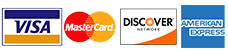



María Fernández
“Los métodos de edición y consultas fueron esenciales para desarrollar proyectos GIS. Ahora tengo una base sólida para realizar geoprocesamientos.”